
Cómo obtener la traducción en Zoom durante un seminario web de Zoom
Descubre el papel crítico de la interpretación de idiomas en los seminarios web de Zoom para una comunicación inclusiva, efectiva y global.

Descubre cómo convertir las grabaciones de Zoom en transcripciones basadas en texto utilizando herramientas de transcripción como HappyScribe y Rev.com, lo que permite un acceso fácil, compartir y hacer referencia al contenido de las reuniones.
Capturar información e ideas a través de grabaciones de audio o video puede ser muy valioso. Sin embargo, revisar o compartir el contenido puede resultar arduo, con una falta de memoria en torno a cada punto de la conversación.
Aquí es donde el software de transcripción es útil. Puedes buscar, editar y referenciar material fácilmente transformando grabaciones en documentos basados en texto. Para personas que nunca han hecho transcripciones antes, el proceso puede parecer abrumador.
Las herramientas de transcripción de grabaciones de Zoom son como software de conversión de voz a texto, solo que este software puede ser incrustado directamente en la base de datos de administración de Zoom y vinculado a tu cuenta de Zoom.
Con el aumento de la inteligencia artificial y el software de aprendizaje automático que arrasa en internet, se determina que las reuniones de Zoom también se benefician de esta nueva tecnología.

Ahora, puedes transcribir tus reuniones y grabaciones de video con poco o ningún costo. Otro beneficio de usar un servicio de transcripción es poder consultar reuniones anteriores de forma más concisa. Además, evitas tener que almacenar una grabación de video que no solo ocuparía espacio en la memoria, sino que también tomaría tiempo para revisar.
Afortunadamente, existe una manera sin esfuerzo de convertir tus grabaciones de video en Zoom a texto. Tomemos un análisis profundo sobre la conversión de grabaciones de Zoom de audio a transcripciones basadas en texto.
Además, proporcionaremos herramientas gratuitas que pueden ayudar en la conversión de reuniones o conversaciones de audio a formatos escritos. Los siguientes son las herramientas que vamos a considerar para esto.
HappyScribe es una herramienta de transcripción y subtitulado que utiliza tecnología avanzada de reconocimiento de voz e inteligencia artificial para convertir grabaciones de audio y video en transcripciones y subtítulos basados en texto. HappyScribe es una herramienta fácil de usar que puede ayudarte a ahorrar tiempo y esfuerzo con un servicio de transcripción de IA del 80% y una tasa de servicio de transcripción humana del 99%.
HappyScribe es una herramienta integral para crear subtítulos de alta calidad para tu contenido en línea. Si buscas velocidad y precisión al mismo tiempo que eliminas el error humano, deberías considerar HappyScribe.
Este increíble servicio ofrece a sus usuarios generación automatizada de subtítulos que soporta múltiples idiomas como inglés, español, francés, alemán, italiano, etc., sin tener barreras lingüísticas demasiado difíciles de superar.
Además de esta gran característica, HappyScribe permite la personalización del usuario basada en preferencias visuales, asegurando una integración perfecta siguiendo los elementos de marca y estándares estéticos de sus videos.
Happy Scribe ofrece precios competitivos para sus servicios de transcripción, a partir de €12 por hora de archivo de audio. Para cualquier problema o pregunta, puede ponerse en contacto con el servicio de atención al cliente de HappyScribe a través de correo electrónico, soporte por chat y centro de ayuda.
Aquí tienes un método paso a paso para usar HappyScribe
Primero debes iniciar sesión en el sitio web o la aplicación de HappyScribe, luego cargar tu grabación de audio o video en una variedad de tipos de archivo, como MP3, WAV, M4A y MP4.
Una vez que tu grabación esté subida, selecciona el idioma de tu grabación. HappyScribe soporta una amplia gama de idiomas, por lo que puedes transcribir grabaciones en varios idiomas.
A continuación, elige el formato de tu transcripción. HappyScribe ofrece una variedad de opciones de formato, incluyendo transcripciones por párrafo o línea por línea, etiquetas de altavoz y códigos de tiempo.
Una vez que hayas seleccionado el idioma y el formato, haz clic en el botón "Transcribir" para iniciar el proceso de transcripción. Los avanzados algoritmos de inteligencia artificial de HappyScribe transcribirán tu grabación de forma rápida y precisa.
Una vez que se genere tu transcripción, puedes editar el contenido usando el editor integrado de HappyScribe. Aquí, cualquier inexactitud es corregible, y la puntuación puede ser modificada para que coincida con preferencias específicas. La identificación del hablante y los marcadores de tiempo también pueden incluirse para facilitar aún más la legibilidad del documento.
Una vez satisfecho con el contenido de su transcripción, encontrará numerosos métodos disponibles para exportarlo. Puede exportar sus transcripciones como PDF, TXT o incluso SRT. Alternativamente, podría descargar el documento en texto con formato estándar utilizando Microsoft Word o Google Docs.
HappyScribe ofrece una forma intuitiva de añadir subtítulos a tus vídeos. Una vez que hayas subido tu archivo de vídeo a su sistema, ellos generarán instantáneamente el texto de los subtítulos, permitiéndote personalizarlo a tu gusto.
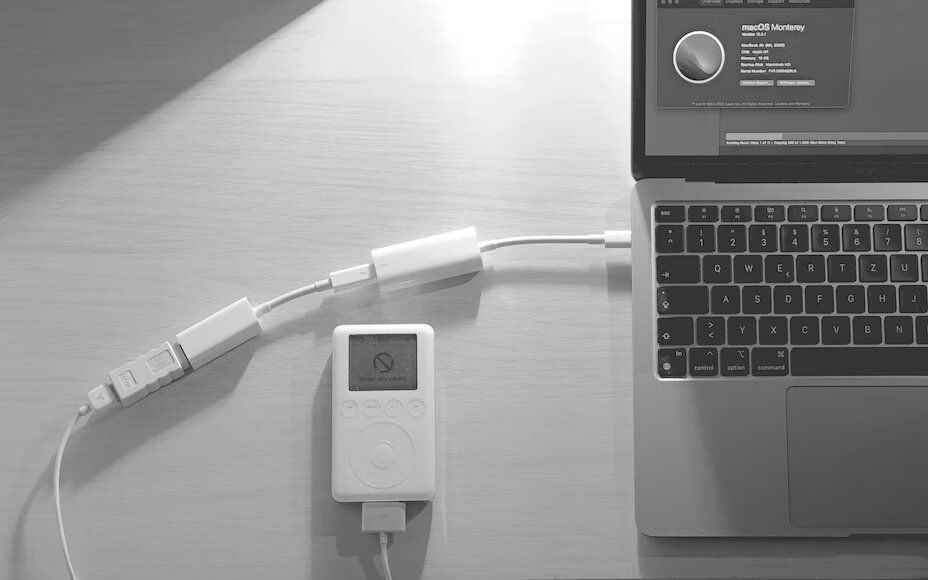
Rev.com es un software profesional de reconocimiento de voz automatizado integrado con experiencia humana para proporcionar transcripciones de calidad excepcional para sus grabaciones de audio y video. Con un historial de ofrecer tasas de precisión del 80-90% en transcripciones y tiempos de entrega rápidos de tan solo 12 horas, es fácil ver por qué los usuarios se sienten atraídos hacia esta plataforma. Rev.com admite idiomas como Hindi, inglés, alemán, Fresh, holandés, árabe, etc.
- Precio: $0.25 por minuto
- Tiempo de respuesta: 12 horas o menos
- Idioma compatible: 15+
Gglot es un servicio de transcripción en línea que utiliza algoritmos avanzados de IA para proporcionar transcripciones rápidas y precisas de grabaciones de audio y video en texto en más de 100 idiomas. Esto lo convierte en una excelente opción para empresas e individuos que necesitan transcribir grabaciones en varios idiomas.
Gglot ofrece diferentes tiempos de entrega para la transcripción, con la mayoría de los pedidos completados en 24 horas. Ofrecen una variedad de funciones adicionales, incluida la generación de subtítulos, servicios de traducción y herramientas de edición de audio y video.
- Precio: Gratis pero con precios premium a partir de $10 al mes
- Tiempo de respuesta: Varía
- Idioma compatible: 100+
Temi ofrece un servicio de transcripción automatizado utilizando su software impulsado por inteligencia artificial, lo que facilita la conversión de archivos de audio y video en transcripciones basadas en texto en solo unos minutos. Temi ofrece asistencia en seguridad de la información al cifrar sus archivos para una transmisión segura. Con su interfaz intuitiva, la carga de archivos es sencilla, lo que permite comenzar la transcripción rápidamente. Además, se ofrecen características de personalización para alinear las transcripciones con el objetivo del usuario.
- Precio: $0.25 por minuto
- Tiempo de respuesta: 5 - 10 minutos
- Idioma admitido: inglés
Sonix es una plataforma de reconocimiento de voz automatizado (ASR) y procesamiento del lenguaje natural (NLP) que ayuda a convertir tus grabaciones de audio y video en texto. Basado en la duración de tu grabación, la plataforma ofrece eficientemente sus servicios en solo unas pocas horas.
Ofrecen integraciones con herramientas de software populares como Dropbox y Zapier para mejorar la experiencia del usuario. Una opción de pago según uso permite a las empresas pagar solo por los servicios de transcripción necesarios. Sin embargo, sus precios comienzan en $10 por hora para transcripciones de audio.
Hay varias opciones disponibles para el software de servicios de transcripción. Para ayudarte a seleccionar la herramienta adecuada, se ha presentado una tabla de comparación a continuación, destacando las características del popular software de servicios de transcripción discutido anteriormente.
- Precio: $10 por hora
- Tiempo de respuesta: unos minutos
- Idioma admitido: 40+
Si estás buscando transcribir tus grabaciones a transcripciones basadas en texto fácilmente, deberías probar el software de servicio de transcripción Happy Scribe, ya que puede ser un cambio radical. Convertir estas grabaciones manualmente puede ser tedioso y llevar mucho tiempo; sin embargo, utilizar una opción de software puede sortear estos desafíos mientras proporciona un aumento de la eficiencia y precisión. Para tomar la mejor decisión sobre el software de servicio de transcripción, debes considerar tus necesidades específicas y presupuesto, el nivel de precisión y las opciones de formato requeridas para obtener el resultado deseado.

Descubre el papel crítico de la interpretación de idiomas en los seminarios web de Zoom para una comunicación inclusiva, efectiva y global.

El cambio de reuniones presenciales a virtuales ha revolucionado la comunicación empresarial. Adéntrate en la era de Zoom y sus beneficios.

¿Navegando por el reino virtual? Esta guía simplifica unirse a las sesiones de Zoom, asegurando una conexión fluida en todos los dispositivos y plataformas. ¡Sumérgete!

Navegando en la era digital, este artículo profundiza en la recuperación de grabaciones de Zoom y mejora la experiencia con servicios de transcripción y subtitulado.

Descubre el poder de la función de transcripción de Zoom y mejora tu experiencia en reuniones virtuales.

Maximiza el potencial de tus reuniones de Zoom convirtiendo las grabaciones para mejorar la accesibilidad y la colaboración fluida.

Esta publicación de blog proporciona una guía paso a paso sobre cómo traducir subtítulos en Zoom. Cubre el proceso de habilitar la función de transcripción en tiempo real, seleccionar el idioma para la traducción y ajustar la configuración de subtítulos para una visualización óptima. También se incluyen consejos útiles y sugerencias para solucionar problemas.

Sí, Zoom tiene una función llamada Subtítulos cerrados que puede mostrar subtítulos traducidos. Los anfitriones o participantes pueden activar esta función y seleccionar el idioma de los subtítulos. Es una herramienta útil para reuniones o seminarios web multilingües.

Zoom Cloud Meetings es una plataforma de videoconferencia que permite a los usuarios organizar y unirse a reuniones virtuales. Ofrece funciones como compartir pantalla, grabación y salas de trabajo en grupo para propósitos de colaboración. Se ha vuelto popular durante la pandemia de COVID-19 por facilitar el trabajo remoto y el aprendizaje en línea.

Las reuniones de Zoom son ahora esenciales; las transcripciones mejoran la eficiencia y accesibilidad.